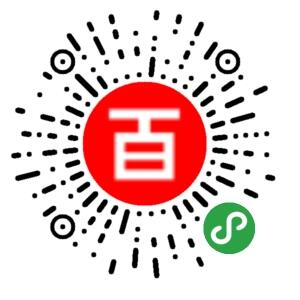数据恢复技巧
1.不必完全扫描
如果你仅想找到不小心误删除的档案,无论使用哪种数据恢复软体,也不管它是否具有类似EasyRecovery快速扫描的方式,其实都没必要对删除档案的硬碟分区进行完全的簇扫描。因为档案被删除时,作业系统仅在目录结构中给该档案标上删除标识,任何数据恢复软体都会在扫描前先读取目录结构信息,并根据其中的删除标誌顺利找到刚被删除的档案。所以,你完全可在数据恢复软体读完分区的目录结构信息后就手动中断簇扫描的过程,软体一样会把被删除档案的信息正确列出,如此可节省大量的扫描时间,快速找到被误删除的档案数据。
2.儘可能採取NTFS格式分区
NTFS分区的MFT以档案形式存储在硬碟上,这也是EasyRecovery和Recover4all即使使用完全扫描方式对NTFS分区扫描也那幺快速的原因——实际上它们在读取NTFS的MFT后并没有真正进行簇扫描,只是根据MFT信息列出了分区上的档案信息,非常取巧,从而在NTFS分区的扫描速度上压倒了老老实实逐个簇扫描的其他软体。不过对于NTFS分区的档案恢复成功率各款软体几乎是一样的,事实证明这种取巧的办法确实有效,也证明了NTFS分区系统的档案性确实比FAT分区要高得多,这也就是NTFS分区数据恢复在各项测试成绩中的原因,只要能读取到MFT信息,就几乎能恢复档案数据。
3.巧妙设定扫描的簇範围
设定扫描簇的範围是一个有效加快扫描速度的方法。像EasyRecovery的高级自定义扫描方式、FinalData和File Recovery的默认扫描方式都可以让你设定扫描的簇範围以缩短扫描时间。当然要判断目的档案在硬碟上的位置需要一些技巧,这里提供一个简单的方法,使用作业系统自带的硬碟碎片整理程式中的碎片分析程式(千万小心不要碎片整理啊,只是用它的碎片分析功能),在分区分析完后程式会将硬碟的未使用空间用图形方式清楚地表示出来,那幺根据图形的比例估计这些未使用空间的大致簇範围,搜寻时设定只搜寻这些空白的簇範围就好了,对于大的分区,这确实能节省不少扫描时间。
4.使用档案格式过滤器
以前没用过数据恢复软体的朋友在次使用时可能会被软体的能力吓一跳,你的目的可能只是要找几个误删的档案,可软体却列出了成百上千个以前删除了的档案,要找到自己真正需要的档案确实十分麻烦。这里就要使用EasyRecovery独有的档案格式过滤器功能了,在扫描时在过滤器上填好要找档案的扩展名,如“*.doc”,那幺软体就只会显示找到的DOC档案了;如果只是要找一个档案,你甚至只需要在过滤器上填好档案名称和扩展名(如important.doc),软体自然会找到你需要的这个档案,很是快捷方便。
效率源DATACOMPASS、salvtiondata、PC-3000、Final Data、 Easy Recovery、easy undelete、PTDD、WinHex、R-STUDIO、DiskGenius、RAID Reconstructor、AneData安易硬碟数据恢复软体、D-Recovery达思数据恢复软体、易我数据恢复嚮导等。
Easyrecovery是一个非常着名的老牌数据恢复软体。该软体功能可以说是非常强大。无论是误删除/格式化还是重新分区后的数据丢失,其都可以轻鬆解决,其甚至可以不依靠分区表来按照簇来进行硬碟扫描。但要注意不通过分区表来进行数据扫描,很可能不能完全恢複数据,原因是通常一个大档案被存储在很多不同的区域的簇内,即使我们找到了这个档案的一些簇上的数据,很可能恢复之后的档案是损坏的。所以这种方法并不是的,但其提供给我们一个新的数据恢複方法,适合分区表严重损坏使用其他恢复软体不能恢复的情况下使用。Easyrecovery版本加入了一整套检测功能,包括驱动器测试、分区测试、磁碟空间管理以及製作启动盘等。这些功能对于日常维护硬碟数据来说,非常实用,我们可以通过驱动器和分区检测来发现档案关联错误以及硬碟上的坏道。
R-Studio是功能的数据恢复、反删除工具,採用全新恢复技术,为使用 FAT12/16/32、NTFS、NTFS5(Windows 2000系统)和 Ext2FS(Linux系统)分区的磁碟提供完整数据维护解决方案!同时提供对本地和网路磁碟的支持,此外大量参数设定让高级用户获得恢复效果。具体功能有:採用 Windows资源管理器操作界面;通过网路恢复远程数据(远程计算机可运行Win95/98/ME/NT/2000/XP、Linux、UNIX 系统);支持 FAT12/16/32、NTFS、NTFS5 和 Ext2FS档案系统;能够重建损毁的RAID阵列;为磁碟、分区、目录生成镜像档案;恢复删除分区上的档案、加密档案(NTFS 5)、数据流(NTFS、NTFS 5);恢复FDISK或其它磁碟工具删除过得数据、病毒破坏的数据、MBR 破坏后的数据;识别特定档案名称;把数据保存到任何磁碟;浏览、编辑档案或磁碟内容等等。
数据恢复软体能够恢复硬碟、移动硬碟、随身碟、TF卡、数位相机上的数据,软体採用多执行绪引擎,扫描速度,能扫描出磁碟底层的数据,经过高级的分析算法,能把丢失的目录和档案在记忆体中重建出来。同时,本软体不会向硬碟内写入数据,所有操作均在记忆体中完成,能有效地避免对数据的二次破坏。
安易硬碟数据恢复软体是一款档案恢复软体,能够恢复经过资源回收筒删除掉的档案、被Shift+Delete键直接删除的档案和目录、快速格式化/完全格式化的分区、分区表损坏、盘符无法正常打开的RAW分区数据、在磁碟管理中删除掉的分区、被重新分区过的硬碟数据、一键Ghost对硬碟进行分区、被第三方软体做分区转换时丢失的档案、把整个硬碟误Ghost成一个盘等。本恢复软体用唯读的模式来扫描档案数据信息,在记忆体中组建出原来的目录档案名称结构,不会破坏源盘内容。支持常见的NTFS分区、FAT/FAT32分区、exFAT分区的档案恢复,支持普通本地硬碟、USB移动硬碟恢复、SD卡恢复、随身碟恢复、数位相机和手机记忆体卡恢复等。採用嚮导式的操作界面,很容易就上手,普通用户也能做到专业级的数据恢复效果。
磁碟阵列RAID数据恢复
磁碟阵列的存储原理这里不作讲解,可参看本站阵列知识文章,其恢复过程也是先排除硬体及软故障,然后分析阵列顺序、块大小等参数,用阵列卡或阵列软体重组或者是使用DiskGenius虚拟重组RAID,重组后便可按常规方法恢複数据。
格式化
格式化操作和删除相似,都只操作档案分配表,不过格式化是将所有档案都加上删除标誌,或乾脆将档案分配表清空,系统将认为硬碟分区上不存在任何内容。格式化操作并没有对数据区做任何操作,目录空了,内容还在,藉助数据恢复知识和相应工具,数据仍然能够被恢复回来。
注意:格式化并不是能恢复,有的情况磁碟打不开,需要格式化才能打开。如果数据重要,千万别尝试格式化后再恢复,因为格式化本身就是对磁碟写入的过程,只会破坏残留的信息。